Cách khắc phục điểm phát sóng không hoạt động trên Android
Tính năng hotspot của Android cho phép bạn chia sẻ internet của điện thoại với các thiết bị tương thích xung quanh. Đôi khi, bạn có thể thấy rằng mặc dù các thiết bị khác của bạn có thể kết nối với điểm phát sóng của bạn(devices can connect to your hotspot) , nhưng chúng không có được quyền truy cập Internet mà chúng nên có.
Nếu điều đó xảy ra, điều đó cho thấy điểm phát sóng của điện thoại của bạn không hoạt động và có nhiều lý do cho điều đó. Sau đây, chúng tôi chỉ cho bạn một số cách nhanh chóng để khắc phục sự cố điểm phát sóng của Android trên điện thoại của bạn.

Toggle Airplane Mode to Fix Mobile Data/Wi-Fi Issues
Khi bạn gặp sự cố liên quan đến mạng như sự cố hiện tại, hãy bật và tắt chế độ trên máy bay(airplane mode) và xem điều đó có giúp khắc phục sự cố của bạn hay không. Khi bạn làm điều này, điện thoại của bạn sẽ ngắt kết nối khỏi tất cả các mạng không dây. Sau đó, khi bạn tắt chế độ này, điện thoại của bạn sẽ thiết lập các kết nối mới.
Điều đó giúp khắc phục mọi trục trặc trong kết nối của bạn có thể khiến điểm phát sóng của bạn không hoạt động.
- Kéo(Pull) xuống từ đầu màn hình điện thoại của bạn để hiển thị các tùy chọn.
- Nhấn vào Chế độ trên máy bay(Airplane mode) để bật chế độ này trên điện thoại của bạn.

- Chờ khoảng mười giây.
- Nhấn lại vào Chế độ(Airplane mode) trên máy bay để tắt chế độ này.
- Bật điểm phát sóng của bạn và xem liệu điều đó có hoạt động không.
Khởi động lại điện thoại Android của bạn(Reboot Your Android Phone)
Nếu việc bật và tắt chế độ trên máy bay không khắc phục được sự cố của bạn, hãy thử khởi động lại điện thoại của bạn(rebooting your phone) và xem điều đó có hữu ích không. Bạn đóng hoàn toàn tất cả các ứng dụng, dịch vụ và các tệp tạm thời khi khởi động lại điện thoại. Tất cả các mục này sẽ được tải lại khi điện thoại của bạn bật lại.
Điều đó giúp khắc phục nhiều sự cố với điện thoại, bao gồm mọi sự cố về điểm phát sóng. Bạn có thể khởi động lại điện thoại Android của mình bằng cách nhấn và giữ nút Nguồn(Power) và chọn Khởi động lại(Restart) từ menu.
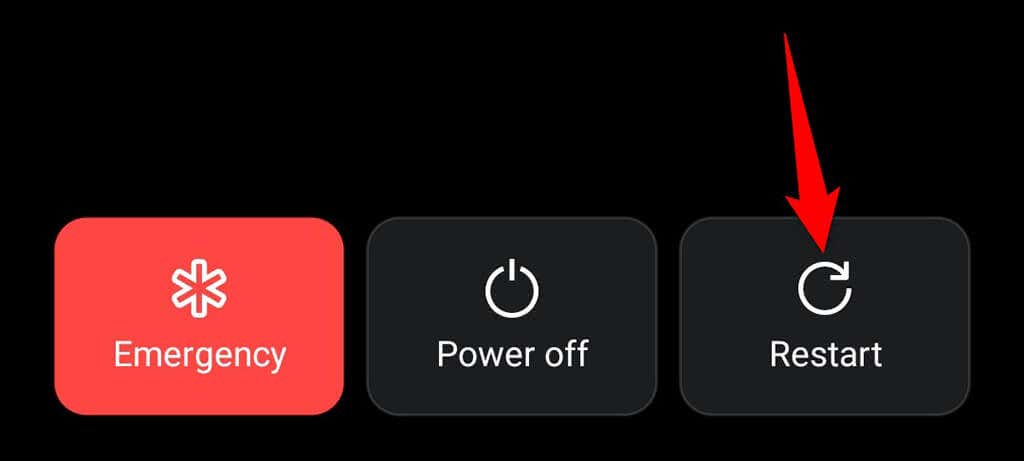
Khi điện thoại của bạn bật lại, hãy bật điểm phát sóng và nó sẽ hoạt động.
Tắt Chế độ tiết kiệm pin của Android(Disable Android’s Battery Saver Mode)
Android cung cấp chế độ tiết kiệm pin để tiết kiệm pin(conserve battery usage) trên điện thoại của bạn. Mặc dù chế độ này phát hiện các cách tiết kiệm pin một cách thông minh, nhưng đôi khi nó lại gây ra các vấn đề với các tính năng khác nhau của Android .
Vấn đề điểm phát sóng của điện thoại không hoạt động có thể do các hạn chế do chế độ tiết kiệm pin đưa ra. Một cách để xác nhận và khắc phục sự cố này là tắt chế độ và xem liệu điểm phát sóng của bạn có hoạt động hay không.
- Khởi chạy Cài đặt(Settings) trên điện thoại của bạn.
- Cuộn xuống và nhấn vào Pin(Battery) trong Cài đặt.
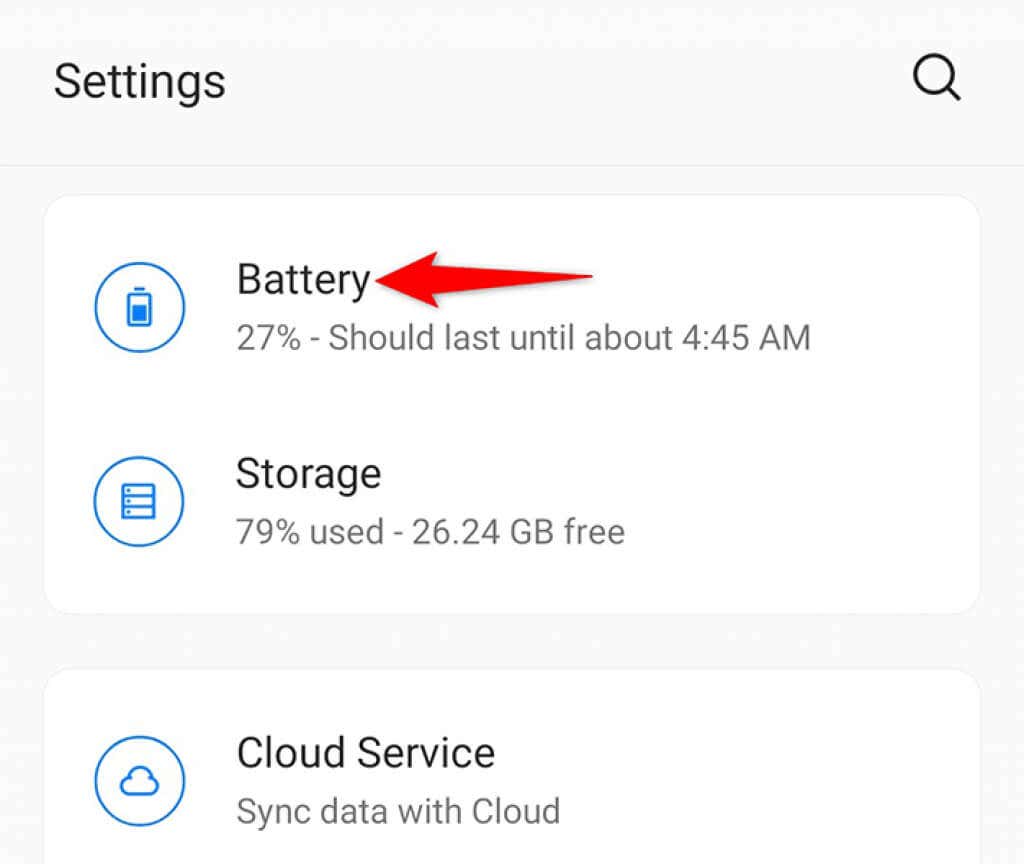
- Chọn Trình tiết kiệm pin(Battery Saver) trên màn hình mở ra.
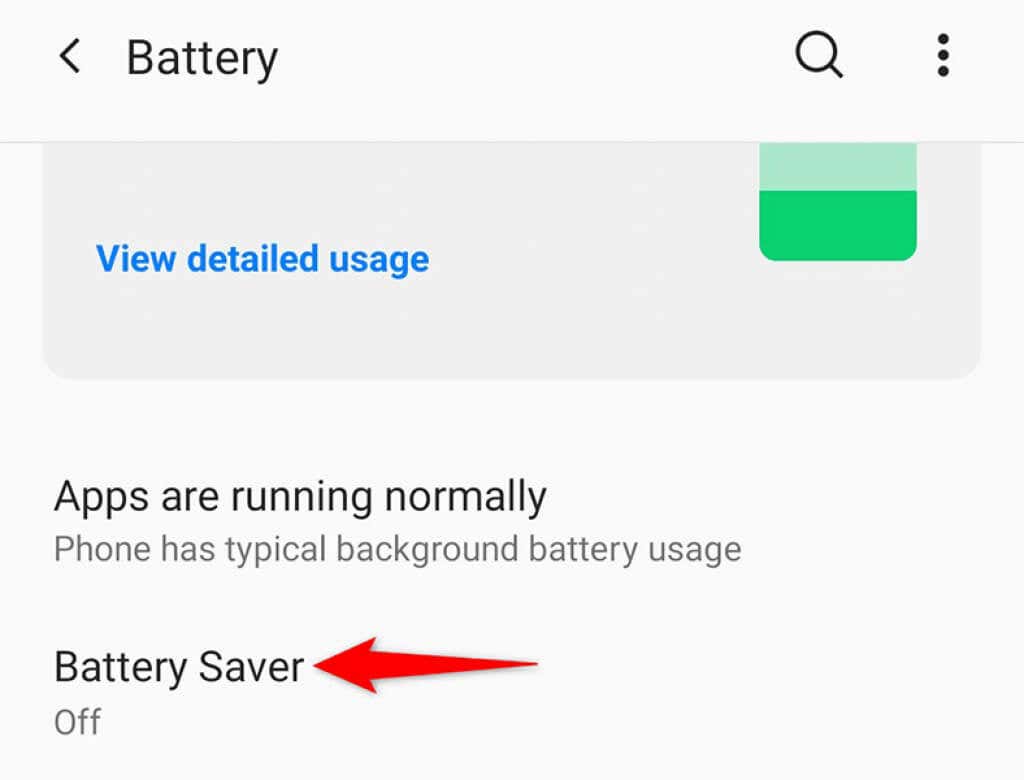
- Tắt tùy chọn Bật ngay bây giờ(Turn on now) ở trên cùng. Thao tác này sẽ tắt chế độ tiết kiệm pin.

- Kích hoạt điểm phát sóng của điện thoại.
Tắt ứng dụng VPN của bạn(Turn Off Your VPN App)
Nếu bạn sử dụng dịch vụ VPN (mạng riêng ảo) trên điện thoại của mình, bạn nên tắt dịch vụ đó để khắc phục sự cố điểm phát sóng không hoạt động trên Android của bạn . Điều này là do VPN hoạt động như một người trung gian trong kết nối mạng của bạn, điều này có thể gây ảnh hưởng xấu đến một số kết nối nhất định trên điện thoại của bạn.
Các bước chính xác để tắt VPN khác nhau tùy theo ứng dụng bạn sử dụng. Tuy nhiên, bạn thường sẽ tìm thấy tùy chọn hủy kích hoạt dịch vụ trên giao diện chính của ứng dụng VPN của mình(your VPN app’s) .
Thay đổi băng tần AP cho kết nối điểm phát sóng của bạn(Change the AP Band for Your Hotspot Connection)
Nhiều điện thoại Android cho phép bạn tùy chỉnh băng tần AP được sử dụng cho điểm phát sóng Wi-Fi của mình. Nếu bạn có thiết bị không hỗ trợ một băng tần cụ thể, hãy thay đổi băng tần hiện tại của điểm phát sóng, điều này có thể khắc phục được sự cố của bạn.
Bạn có thể chuyển đổi giữa các băng tần 2,4GHz và 5GHz(switch between 2.4GHz and 5GHz) cho điểm phát sóng của mình.
- Mở ứng dụng Cài đặt(Settings) trên điện thoại của bạn .
- Đi tới Wi-Fi & Mạng(Wi-Fi & Network) > Điểm phát sóng & chia sẻ kết nối(Hotspot & tethering) > Điểm phát sóng Wi-Fi(Wi-Fi hotspot) trong Cài đặt.
- Nhấn vào tùy chọn Băng tần AP(AP Band) .

- Nếu băng tần hiện tại của bạn được đặt thành 2,4 GHz , hãy thay đổi băng tần đó thành 5,0 GHz . Nếu băng tần hiện tại của bạn được đặt thành 5,0 GHz , hãy thay đổi băng tần đó thành 2,4 GHz .

- Nhấn vào Áp dụng(Apply) để áp dụng các thay đổi cho điện thoại của bạn.
- Kết nối các thiết bị của bạn với điểm phát sóng của bạn và xem liệu chúng có thể kết nối với internet hay không.
Tắt tùy chọn “Tắt tự động”(Disable the “Turn Off Automatically” Option)
Trên hầu hết các điện thoại Android , điểm phát sóng của bạn sẽ tự động bị tắt nếu bạn không kết nối các thiết bị của mình trong khung thời gian đã chỉ định. Đây có thể là tính năng gây ra sự cố với điểm phát sóng của bạn(issues with your hotspot) , vì điểm phát sóng của bạn bị tắt ngay cả trước khi thiết bị của bạn có cơ hội kết nối.
May mắn thay, bạn có thể tắt tùy chọn này để điểm phát sóng của bạn luôn bật.
- Khởi chạy Cài đặt(Settings) trên điện thoại của bạn.
- Điều hướng đến Wi-Fi & mạng(Wi-Fi & Network) > Điểm phát sóng & chia sẻ kết nối(Hotspot & tethering) > Điểm phát sóng Wi-Fi(Wi-Fi hotspot) trong Cài đặt.
- Tắt tùy chọn Tự động tắt điểm phát sóng(Turn off hotspot automatically) .

- Bật điểm phát sóng của bạn và bắt đầu kết nối các thiết bị của bạn.
Sử dụng chia sẻ kết nối Bluetooth trên Android(Use Bluetooth Tethering on Android)
Một trong những điều tốt khi sở hữu điện thoại Android là hầu hết các điện thoại đều cung cấp nhiều tùy chọn chia sẻ kết nối. Điều này có nghĩa là nếu bạn không thể sử dụng điểm phát sóng Wi-Fi trên điện thoại của mình, bạn có thể bật chia sẻ kết nối Bluetooth và truy cập Internet trên các thiết bị khác của mình theo cách này.
Bạn nên chuyển sang “điểm phát sóng ” Bluetooth nếu bạn thường xuyên gặp sự cố với điểm phát sóng Wi-Fi của mình. Chỉ cần(Just) đảm bảo rằng các thiết bị khác của bạn được bật Bluetooth(other devices are Bluetooth-enabled) để chúng kết nối với điện thoại của bạn.
- Mở ứng dụng Cài đặt(Settings) trên điện thoại của bạn .
- Đi tới Wi-Fi & Mạng(Wi-Fi & Network) > Điểm phát sóng & chia sẻ kết nối(Hotspot & tethering) trong Cài đặt.
- Kích hoạt tùy chọn chia sẻ kết nối Bluetooth(Bluetooth tethering) .

- Kết nối các thiết bị khác của bạn với điện thoại qua Bluetooth và các thiết bị của bạn sẽ có quyền truy cập internet.
Đặt lại cài đặt mạng của Android(Reset Android’s Network Settings)
Nếu bạn đã chỉ định sai hoặc cài đặt mạng bị lỗi trên điện thoại của mình(network settings on your phone) , điều đó có thể khiến điểm phát sóng của điện thoại không hoạt động. Nếu bạn không chắc có phải như vậy hay không, hãy đặt lại cài đặt mạng của điện thoại về mặc định, thao tác này sẽ khắc phục mọi sự cố.
Khi cài đặt được đặt lại, bạn có thể định cấu hình lại chúng theo nhu cầu của mình.
- Truy cập Cài đặt(Settings) trên điện thoại của bạn.
- Cuộn xuống hết cỡ và nhấn Hệ thống(System) .
- Nhấn vào Đặt lại tùy chọn(Reset options) .

- Chọn Đặt lại Wi-Fi, di động và Bluetooth(Reset Wi-Fi, mobile & Bluetooth) ở trên cùng.
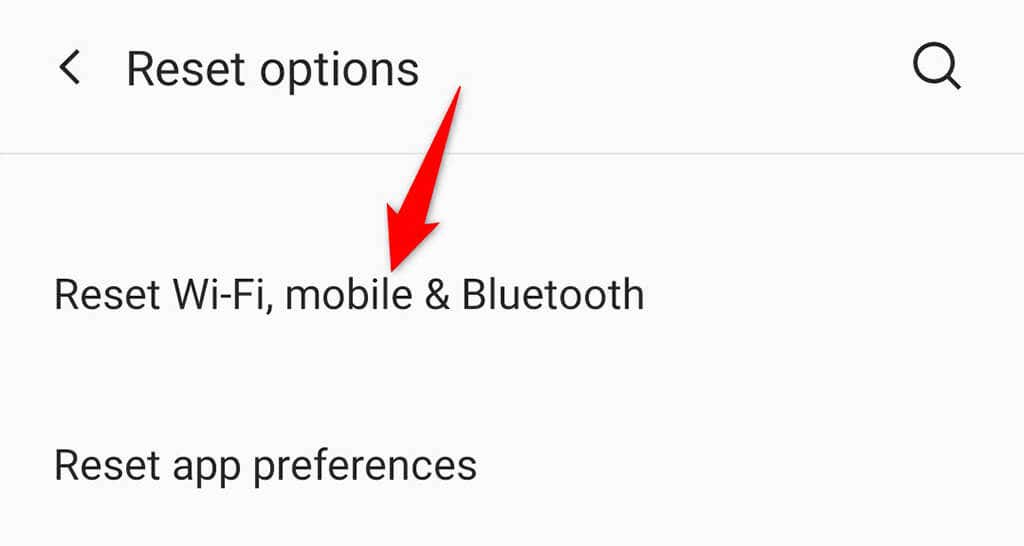
- Chọn tùy chọn Đặt lại cài đặt(Reset settings) .
- Sau khi cài đặt lại được đặt lại, hãy định cấu hình lại điểm phát sóng Wi-Fi của bạn và nó sẽ hoạt động.
Tùy chọn hạt nhân: Đặt lại điện thoại Android của bạn về cài đặt gốc(The Nuclear Option: Reset Your Android Phone to Factory Settings)
Nếu điểm phát sóng Android của bạn vẫn không hoạt động, vấn đề có thể nằm ở hệ thống điện thoại của bạn. Trong trường hợp này, hãy đặt lại điện thoại của bạn về cài đặt gốc để khắc phục sự cố.
Hãy nhớ rằng bạn sẽ mất tất cả các tệp và cài đặt khi đặt lại điện thoại. Do đó, hãy nhớ sao lưu dữ liệu của bạn(back up your data) trước khi thực hiện.
- Mở Cài đặt(Settings) trên điện thoại của bạn.
- Cuộn xuống dưới cùng và nhấn Hệ thống(System) .
- Chọn Đặt lại tùy chọn(Reset options) .
- Chọn Xóa tất cả dữ liệu (khôi phục cài đặt gốc)(Erase all data (factory reset)) .

- Làm theo lời nhắc trên màn hình để đặt lại điện thoại của bạn.
- Khi bạn hoàn tất việc đặt lại, hãy thiết lập điện thoại của bạn(set up your phone) từ đầu.
Biến điểm phát sóng không hoạt động của Android thành điểm truy cập hoạt động(Turn Android’s Non-Working Hotspot Into a Working One)
Nhiều người dựa vào điểm phát sóng của điện thoại Android(people rely on their Android phone’s hotspot) để truy cập Internet trên máy tính của họ. Nếu điểm phát sóng của bạn ngừng hoạt động, nó có thể gây ra các vấn đề trong cuộc sống cá nhân và nghề nghiệp của bạn. May mắn thay, bạn không phải gặp khó khăn với vấn đề này nữa, vì các phương pháp trên sẽ giúp bạn khôi phục điểm phát sóng của mình. Chúc may mắn!
Related posts
Cách khắc phục “Đã xảy ra sự cố khi phân tích cú pháp gói” trên Android
9 cách để khắc phục lỗi Gboard bị dừng hoạt động trên iPhone và Android
Cách khắc phục lỗi “Google Keeps Stopping” trên Android
Cách khắc phục lỗi chứng chỉ bảo mật trên Android
Cách khắc phục Google Chrome không phản hồi trên Android
Cách sửa các phím mũi tên không hoạt động trong Excel
Cách khắc phục Outlook không hoạt động trên Android
Cách khắc phục Lỗi 'Máy chủ RPC không khả dụng' trong Windows
Cách khắc phục các nhận xét trên YouTube không tải trong Chrome
Khắc phục “Thiết bị này không thể sử dụng Mô-đun nền tảng đáng tin cậy” khi bật BitLocker
Khắc phục sự cố “Thiết lập đang chuẩn bị cho máy tính của bạn để sử dụng lần đầu tiên” trên mỗi lần khởi động lại
Khắc phục lỗi “Windows không thể giao tiếp với thiết bị hoặc tài nguyên”
Cách khắc phục âm thanh không hoạt động trên máy tính xách tay của bạn
Cách vào chế độ an toàn trong Outlook để khắc phục sự cố
Cách khắc phục Mã lỗi trải nghiệm GeForce 0x0003
Khắc phục “Đã phát hiện thiết bị mạng không dây không được hỗ trợ. Hệ thống bị tạm dừng ”Lỗi
Cách sửa lỗi Err_Too_Many_Redirects trong Google Chrome
Cách khắc phục lỗi “Chúng tôi không thể hoàn thành cập nhật” trong Windows
Cách sửa lỗi Camera không hoạt động trên MS Teams trong Windows 10
ĐÃ KHẮC PHỤC: Dịch vụ Google Play hết pin trên Android
